Mất dữ liệu là một cơn ác mộng đối với bất kỳ ai, đặc biệt là với game thủ và những người làm việc trong lĩnh vực công nghệ. Cho dù đó là do lỗi phần cứng, vô tình xóa, phần mềm bị hỏng hay thậm chí là một thảm họa bất ngờ, việc mất đi những dữ liệu quan trọng như game, dự án, tài liệu làm việc, hình ảnh, video kỷ niệm… đều có thể gây ra những hậu quả nghiêm trọng. Nếu bạn chưa tạo nhiều bản sao lưu cho các tệp của mình, rất có thể sớm muộn gì bạn cũng sẽ mất dữ liệu.
Contents
Trong bài viết này, chúng ta sẽ cùng tìm hiểu về EaseUS Data Recovery Wizard – một phần mềm khôi phục dữ liệu mạnh mẽ và dễ sử dụng, có thể giúp bạn lấy lại những dữ liệu đã mất một cách nhanh chóng và hiệu quả. Đây là công cụ không thể thiếu trong “tủ đồ nghề” của bất kỳ ai, giúp bạn an tâm hơn trong quá trình sử dụng máy tính và các thiết bị lưu trữ.
EaseUS Data Recovery Wizard mang đến những gì?
EaseUS Data Recovery Wizard là một giải pháp khôi phục dữ liệu hiệu quả cho máy tính Windows và các thiết bị tương thích với Windows. Cho dù bạn muốn khôi phục dữ liệu bị mất từ máy tính để bàn, máy tính xách tay Windows hoặc các thiết bị tương thích như thẻ SD, ổ cứng ngoài, phân vùng, USB, v.v., EaseUS Data Recovery Wizard đều có thể giúp bạn khôi phục dữ liệu đã mất.
Lưu ý: Bài viết này tập trung vào phiên bản EaseUS Data Recovery Wizard cho Windows, nhưng công ty cũng cung cấp phiên bản cho hệ điều hành macOS. Cả hai ứng dụng gần như giống hệt nhau và có tính năng tương đương. Vì vậy, bất kể bạn đang sử dụng hệ điều hành nào, bạn đều có thể sử dụng phần mềm này để khôi phục các tệp bị mất.
Các tính năng chính
1. Khôi phục dữ liệu từ nhiều nguồn
Một trong những ưu điểm lớn nhất của EaseUS Data Recovery Wizard là khả năng hỗ trợ khôi phục dữ liệu bị mất từ nhiều nguồn khác nhau. Cho dù bạn bị mất dữ liệu do vô tình xóa, mất phân vùng, ổ cứng ngoài bị hỏng hoặc các thiết bị lưu trữ ngoài khác, bạn đều có thể dễ dàng khôi phục dữ liệu bằng phần mềm này. Nó thậm chí còn khôi phục dữ liệu mà bạn đã định dạng hoặc bị mất do các thảm họa như tấn công virus lây nhiễm tệp, sự cố hệ thống bất ngờ và lỗi khởi động nghiêm trọng. Miễn là máy Windows và các thiết bị tương thích bên ngoài của bạn vẫn hoạt động, EaseUS Data Recovery Wizard sẽ khôi phục dữ liệu bị mất từ đó.
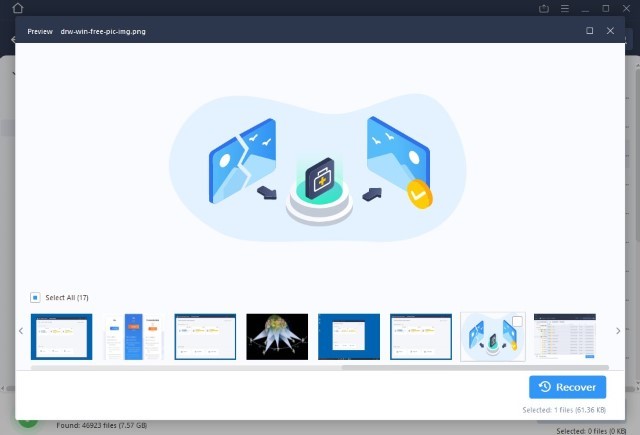 recover thumnail
recover thumnail
Hình ảnh thu nhỏ (thumbnail) được khôi phục giúp bạn xem trước ảnh trước khi quyết định khôi phục.
2. Hỗ trợ hơn 1000 loại tệp
Một vấn đề mà hầu hết các phần mềm khôi phục dữ liệu gặp phải là khi khôi phục các loại tệp khác nhau. Một số phần mềm khôi phục ảnh tốt, trong khi những phần mềm khác chỉ có thể xử lý tài liệu. Tuy nhiên, EaseUS Data Recovery Wizard có thể khôi phục hơn 1000 loại tệp, vì vậy bất kể bạn bị mất loại dữ liệu nào, bạn đều có thể khôi phục nó. Dưới đây là danh sách rút gọn các loại tệp được hỗ trợ:
- Tài liệu: DOC/DOCX, XLS/XLSX, PPT/PPTX, PDF, CWK, HTML/HTM, INDD, EPS, v.v.
- Đồ họa: JPG/JPEG, TIFF/TIF, PNG, BMP, GIF, PSD, CRW, CR2, NEF, ORF, SR2, MRW, DCR, WMF, RAW, SWF, SVG, RAF, DNG, v.v.
- Video: AVI, MOV, MP4, M4V, 3GP, 3G2, WMV, MKV, ASF, FLV, SWF, MPG, RM/RMVB, MPEG, v.v.
- Âm thanh: AIF/AIFF, M4A, MP3, WAV, WMA, APE, MID/MIDI, RealAudio, VQF, FLV, MKV, MPG, M4V, RM/RMVB, OGG, AAC, WMV, APE, v.v.
- Email: PST, DBX, EMLX, v.v. (từ Outlook, Outlook Express, v.v.)
- Các tệp khác: Chẳng hạn như Archives(ZIP, RAR, SIT, ISO, v.v.), exe, HTML, SITX, v.v.
Như bạn có thể thấy, phần mềm này có thể khôi phục hầu hết mọi loại tệp mà bạn có. Cho dù đó là tài liệu, ảnh, video, âm thanh hay bất kỳ tệp nào khác, bạn đều có thể khôi phục nó bằng EaseUS Data Recovery Wizard. Điều này đặc biệt quan trọng đối với game thủ, những người thường xuyên làm việc với nhiều định dạng tệp khác nhau, từ ảnh chụp màn hình, video gameplay cho đến các tệp cấu hình game.
3. Cải thiện khả năng khôi phục ảnh và video
Đôi khi dữ liệu bị mất không chỉ bị xóa mà còn bị hỏng. Trong những trường hợp như vậy, hầu hết các phần mềm khôi phục dữ liệu khác đều thất bại và chỉ khôi phục dữ liệu một phần. Nhưng đó không phải là trường hợp với EaseUS Data Recovery Wizard. Đây là một phần mềm khôi phục mạnh mẽ, tự động phát hiện các tệp bị hỏng và khôi phục chúng về trạng thái tốt trước khi khôi phục chúng. Nó có thể dễ dàng sửa chữa các tệp JPG/JPEG và trích xuất và sửa chữa hình thu nhỏ trước khi trích xuất chúng. Việc sửa chữa hình thu nhỏ giúp bạn xem trước ảnh. Nó cũng có thể sửa chữa các video MP4 và MOV bị hỏng và bị hỏng trên các máy ảnh kỹ thuật số được sử dụng rộng rãi nhất như máy ảnh Canon, GoPro và DJI. Đây là một vấn đề lớn đối với những người thích chụp ảnh và quay video và không muốn mất những kỷ niệm của mình.
Chế độ quét sâu (Deep Scan) giúp tìm kiếm và khôi phục các tập tin bị “chôn vùi” sâu trong ổ cứng.
4. Hỗ trợ cả quét nhanh và quét chi tiết
EaseUS đi kèm với hai chế độ quét. Có “Quét nhanh” mất ít thời gian hơn, trong khi “Quét sâu” mất nhiều thời gian hơn và tìm thấy ngay cả các tệp bị chôn sâu. Quét nhanh là hoàn hảo để khôi phục dữ liệu mà bạn vừa vô tình xóa vì nó sẽ giúp bạn tiết kiệm thời gian. Và khi cần thiết, quét sâu sẽ rà soát ổ đĩa từng inch một để lấy lại tệp bị mất của bạn. Tôi cũng thích rằng EaseUS cho phép tôi khôi phục bất kỳ dữ liệu nào hiển thị trong kết quả trong khi quét.
Do đó, tôi không phải đợi quá trình quét hoàn tất để khôi phục tệp. Nó tiết kiệm rất nhiều thời gian. Lưu ý rằng phần mềm tự động thực hiện cả hai lần quét. Nó bắt đầu với quét nhanh và sau đó chuyển sang quét sâu. Nếu bạn tìm thấy tệp mong muốn trong quá trình quét nhanh, bạn có thể khôi phục tệp đó và dừng quá trình quét sâu.
Giao diện người dùng và tính dễ sử dụng
Một trong những phàn nàn lớn nhất của tôi với các tiện ích như phần mềm khôi phục dữ liệu là chúng xấu xí và khó sử dụng. Rất may, EaseUS không đi theo cái bẫy này. Ứng dụng này đẹp và có cảm giác như một ứng dụng gốc cho dù bạn đang sử dụng nó trên Windows hay Mac. Các nhà phát triển đã dành thời gian để làm cho ứng dụng này có cảm giác như ở nhà bất kể hệ điều hành bạn đang sử dụng. Ứng dụng Windows trông giống như một cửa sổ khám phá tệp sạch đẹp liệt kê tất cả các ổ đĩa và thiết bị được kết nối của bạn. Tôi thích rằng bạn không bị giới hạn trong việc quét ổ đĩa mà có thể chọn các thư mục cụ thể để phục hồi nhanh chóng.
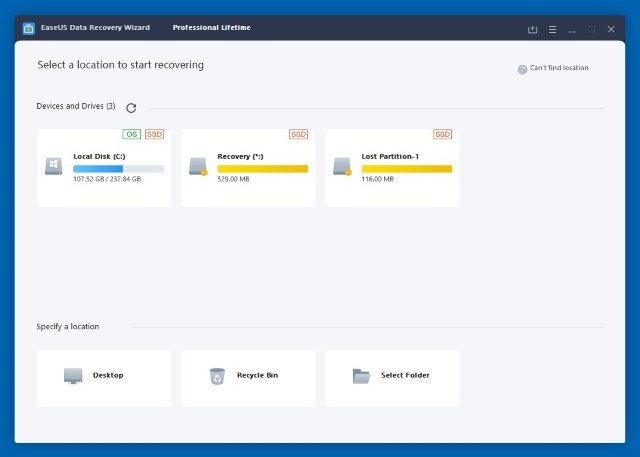 EaseUS User Interface 1
EaseUS User Interface 1
Giao diện người dùng trực quan, dễ sử dụng của EaseUS Data Recovery Wizard.
Để bắt đầu quét, chỉ cần di chuột qua ổ đĩa (hoặc thiết bị) và nhấp vào nút “Quét”. Ngay sau khi quá trình quét bắt đầu, EaseUS bắt đầu tìm các tệp đã xóa và bị mất và bắt đầu liệt kê chúng. Bạn có thể nhấp vào một tệp hoặc chọn nhiều tệp và sau đó sử dụng nút “Khôi phục” để khôi phục các tệp. Nếu bạn nhớ tên tệp, bạn có thể sử dụng nút tìm kiếm ở trên cùng bên phải để nhanh chóng tìm thấy tệp đó.
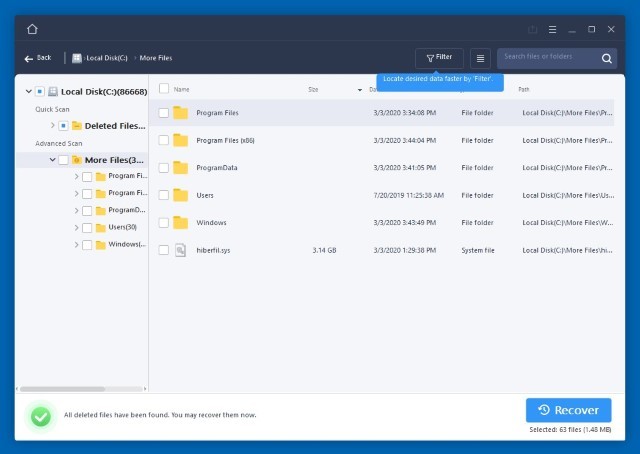 EaseUS User Interface 2
EaseUS User Interface 2
Dễ dàng chọn và khôi phục các tập tin mong muốn.
Cuối cùng, có nút bộ lọc cho phép bạn nhanh chóng lọc các tệp theo loại tệp, cho phép bạn khôi phục ảnh hoặc nhạc chỉ bằng một cú nhấp chuột. Nhìn chung, phần mềm này rất dễ sử dụng. Chỉ cần chọn vị trí quét -> nhấp vào nút quét -> chọn các tệp bạn muốn khôi phục -> nhấp vào nút khôi phục.
Giá cả và tính khả dụng
Bạn không thể định giá cho thứ cho phép bạn khôi phục dữ liệu vô giá. Nhưng gạt triết lý sang một bên, tôi thích rằng EaseUS Data Recovery Wizard đi kèm với một tùy chọn miễn phí cho phép bạn khôi phục 2GB dữ liệu miễn phí. Dung lượng này là quá đủ cho người dùng thông thường và đủ tốt để bất kỳ ai dùng thử phần mềm và xem nó hoạt động như một phép màu. Khi bạn đã tin tưởng vào khả năng của nó, bạn có thể mua phiên bản pro để mở khóa tất cả các tính năng của nó. Phiên bản Pro có giá khởi điểm từ 69,95 đô la và bao gồm tư vấn miễn phí cho các trường hợp có vấn đề. Tôi tin rằng mọi người nên ít nhất kiểm tra phiên bản miễn phí để họ có thể tự mình tìm hiểu khả năng của phần mềm.
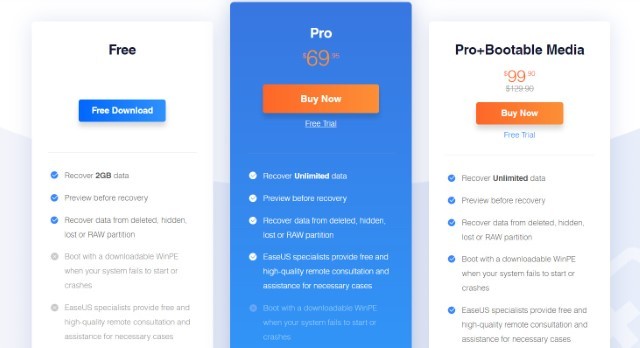 EaseUS Data Recovery – Pricing
EaseUS Data Recovery – Pricing
Các gói giá của EaseUS Data Recovery Wizard, phù hợp với nhiều nhu cầu khác nhau.
-
EaseUS Data Recovery Wizard có thể khôi phục dữ liệu từ ổ cứng đã bị format không?
- Có, phần mềm có thể khôi phục dữ liệu từ ổ cứng đã bị format, tuy nhiên khả năng thành công sẽ giảm nếu bạn đã ghi dữ liệu mới lên ổ cứng đó.
-
Tôi có thể khôi phục dữ liệu từ thẻ nhớ SD của máy ảnh bằng EaseUS Data Recovery Wizard không?
- Hoàn toàn có thể, phần mềm hỗ trợ khôi phục dữ liệu từ nhiều loại thẻ nhớ, bao gồm cả thẻ SD, microSD, v.v.
-
Phiên bản miễn phí của EaseUS Data Recovery Wizard có giới hạn gì không?
- Phiên bản miễn phí cho phép bạn khôi phục tối đa 2GB dữ liệu.
-
Quá trình quét dữ liệu có tốn nhiều thời gian không?
- Thời gian quét phụ thuộc vào dung lượng ổ đĩa và mức độ hư hỏng của dữ liệu. Quét nhanh sẽ nhanh hơn, nhưng quét sâu sẽ tìm được nhiều dữ liệu hơn.
-
EaseUS Data Recovery Wizard có hỗ trợ khôi phục dữ liệu từ ổ cứng SSD không?
- Có, phần mềm hỗ trợ khôi phục dữ liệu từ cả ổ cứng HDD và SSD.
-
Tôi có cần phải là chuyên gia để sử dụng EaseUS Data Recovery Wizard không?
- Không, phần mềm có giao diện trực quan và dễ sử dụng, phù hợp với cả người dùng mới bắt đầu.
-
Nếu tôi không thể tự khôi phục dữ liệu, tôi có thể nhận được hỗ trợ từ EaseUS không?
- Có, phiên bản Pro của phần mềm bao gồm tư vấn miễn phí cho các trường hợp khó khăn.
Kết luận
EaseUS Data Recovery Wizard là một công cụ khôi phục dữ liệu mạnh mẽ, dễ sử dụng và đáng tin cậy, phù hợp với mọi đối tượng người dùng, đặc biệt là game thủ và những người làm việc trong lĩnh vực công nghệ. Với khả năng khôi phục dữ liệu từ nhiều nguồn khác nhau, hỗ trợ hơn 1000 loại tệp và giao diện người dùng trực quan, EaseUS Data Recovery Wizard sẽ giúp bạn an tâm hơn trong quá trình sử dụng máy tính và các thiết bị lưu trữ.
